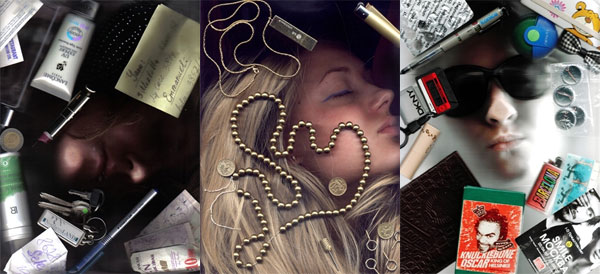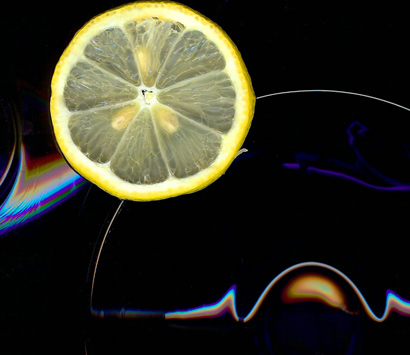4.1 Ventanas y barras
Componentes de la interfaz
El interfaz es la ventana principal donde están todas las herramientas y menús que nos permiten utilizar la aplicación. La interfaz de Photoshop es así:Barra de menú
Se encuentra en la parte superior de la pantalla, es muy parecido al de otras aplicaciones. Esta dividida en diferentes categorías que nos dan absceso a diferentes opciones del programa. Esta categorías son las siguientes:
- En archivos podremos manejar los diferentes archivos que nos deja manejar el programa. Podremos crear archivos nuevos o abrir otros ya existentes.
- En edición nos encontraremos las acciones que inciden directamente con la imagen seleccionada. Las mas importantes son deshacer, cortar, copiar, pegar o ajustes de color.
- En imagen podremos modificar el modo de color de la imagen, también cambiar ajustes generales, cambiar el tamaño y la resolución o aplicarle una orientación a la imagen.
- En capa están todos los comando que necesitamos para actuar sobre las capas.
- En selección podremos seleccionar una o varias partes de la imagen, también encontraremos todas las herramientas de selección.
- La categoría filtro nos permitirá aplicarle multitud de efectos a la imagen.
- En la categoría vista podremos manipular lo que queramos que aparezca en la interfaz de Photoshop, como ajustar el tamaño de la pantalla, poner guías o reglas.
- En ventana podremos organizar las barras de herramientas y paletas de la interfaz. Podremos hacer que se muestren o no las herramientas o funciones que queramos que se vean en la interfaz.
También desde aquí podremos editar espacios de trabajos que hablaremos de ellos mas adelante.
- En ultimo lugar esta la categoría ayuda, que nos podrá resolver cualquier duda que tengamos sobre el programa o sobre como se hace una tarea.
Pestañas de documentos
Las pestañas de documentos son las que contienen las imágenes en las que vamos a trabajar. Podemos tener varias pestañas abiertas minimizandolas o organizarlas como queramos. En la imagen podemos ver en el circulo rojo la pestaña de dpcumentos. En este caso solo se ve una imagen por que es la que esta seleccionada.
Barra de estado
Esta barra la veremos en la inferior de la pantalla y nos indicara lo que pesa la imagen y el porcentaje de zoom en el que estamos.
Herramientas y opciones

Barra de opciones
Se encuentra debajo de la barra de menús y nos muestra las opciones que tiene cada herramienta, por lo que cambia según la herramienta que estemos utilizando.
Herramientas de Photoshop
Estas herramientas se utilizan para seleccionar una parte en concreto que queremos de la imagen. La diferencia de una y otra es que una selecciona de forma rectangular y la otra de forma elíptica.
Mover
Con esta herramienta podremos mover una capa o lo que contega.
Lazo
Hay 3 modos de la herramienta lazo:
- Lazo: nos seleccionara lo que señalemos mediante el arrastre del ratón,
- Lazo poligonal: nos seleccionara una forma a través de los vértices que nosotros pongamos.
- Lazo magnético: se nos hará una selecciono a través de los vértices que nosotros pongamos pero se ajustaran a los bordes detectados en
la imagen.
Varita mágica
Es otra forma de selección, esta selecciona los pixeles que tienen un color similar. Esto se puede regular a través de la tolerancia.

Recortar
Esta herramienta no permitirá recortar la imagen solo basta con indicar el vértice superior y el inferior del área que deseamos recortar.
Sector
Esta herramienta nos permitirá distribuir el espacio como si fueran unas guías, Es muy útil para cuando tengamos alguna tarea de maquetación.
Esta herramienta nos permitirá corregir las imperfecciones que existan en una imagen, lo que hace esta herramienta es cambiar el contenido de zona de la imperfección por otra zona parecida en la que no haya imperfecciones.
Pincel y lápiz
Estas herramientas nos permitirán dibujar. Podremos cambiar su opacidad, el puntero o su tamaño.
Tampón
Esta herramienta nos permitirá clonar una zona para aplicarla en otra zona, con lo que nos ayudara a tapar imperfecciones.
Pincel de historia
Esta herramienta nos permitirá devolver al estado del principio a aquellas zonas en la que apliquemos esta herramienta.
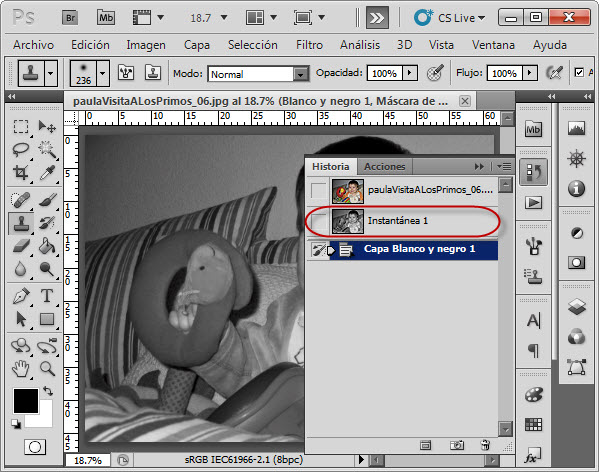
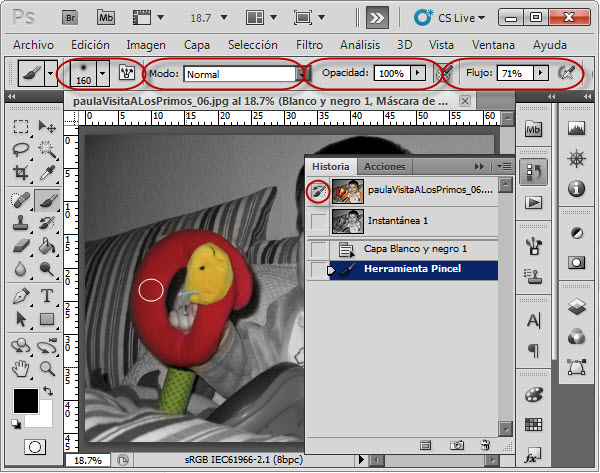
Borrador
Esta herramienta nos permitirá borrar cualquier zona, trazo o forma que queramos.
Degradado/bote de pintura
Estas 2 herramientas rellenaran de color la zona que deseemos.
Desenfocar
Esta herramienta nos permitirá manipular el grado de enfoque que queramos para una zona.
Exponer y Subexponer
Esta herramienta nos permitirá manipular la exposición de una imagen.
Selección de trazado
Esta herramienta nos permitirá seleccionar un trazado o tambien un vertice o un punto de ancla.
Texto
Esta herramienta nos permitirá incluir texto en la imagen.
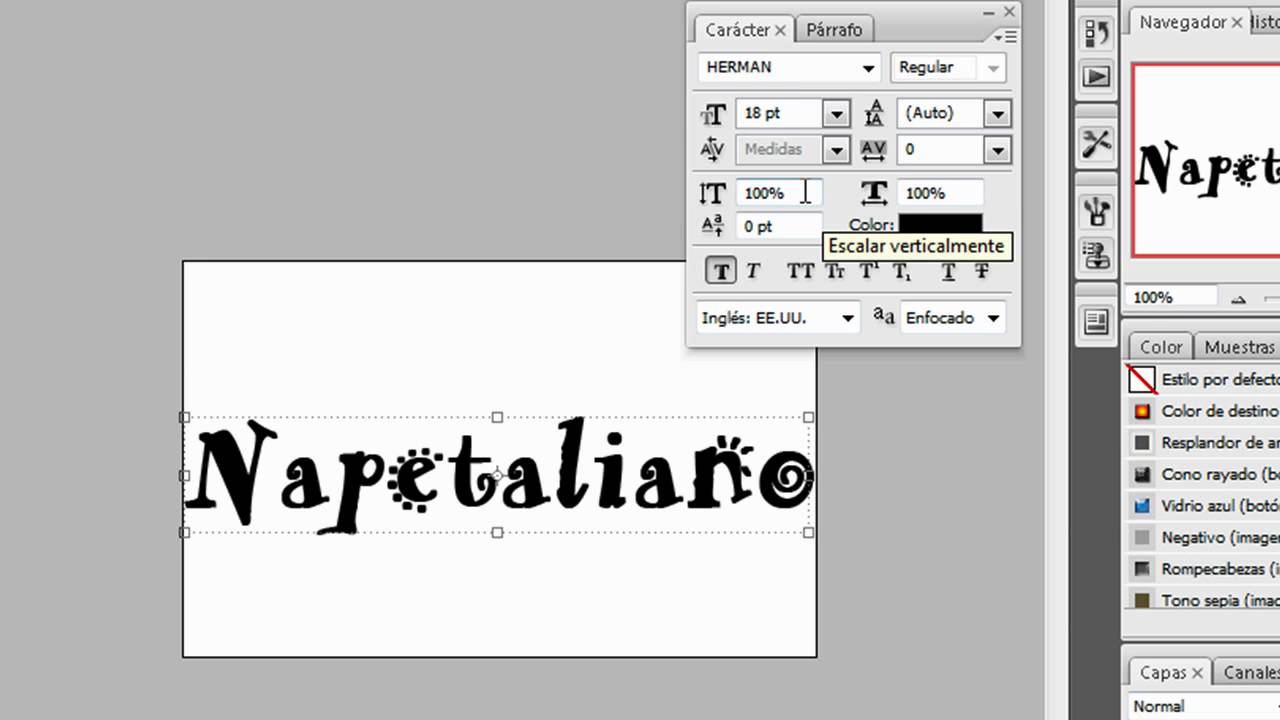
Pluma
Esta herramienta nos permitirá dibujar a través de vértices e ir manipulandolos.

Rectángulo y formas
Esta herramienta nos permitirá dibujar polígonos.
Notas
Esta herramienta nos permitirá anotar apuntes que nos ayudara a recordar tareas que deberemos realizar mas tarde o cualquier retoque.

Cuentagotas
Esta herramienta nos permitirá coger el color exacto de un pixel de la imagen.
Aquí os dejo unos vídeos en el que nos explica bastante bien las principales herramientas de Photoshop CS6.
Paneles
Los paneles se encuentran la derecha de la pantalla y en ellos nos muestran información de las herramientas. La configuración de este espacio depende mucho del trabajo que vayamos a realizar aunque ya viene una configuración preestablecidas. Podemos contraer estos paneles y ponerlos donde queramos sinos resulta mas cómodo para nuestro trabajo.
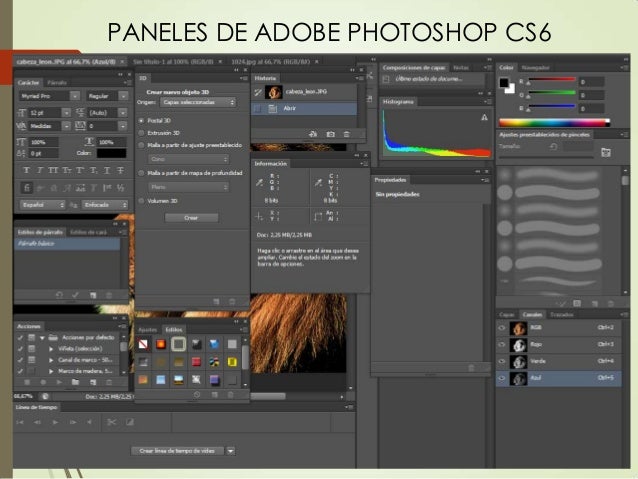
Paneles en Photoshop
ColorEsta ventana nos permitira conseguir el color deseado. Tambien podemos cambiar el modelo de color
.

Muestras
En la ventana de muestras se guardan muestras de colores.

En la ventana de ajustes están los ajustes de brillo/contraste, niveles, curvas, exposición, intensidad, tono/saturación, equilibrio de color, blanco y negro, filtro de fotografía, etc.
Estilos
En esta ventana aparecen varios motivos que vienen en el programa.

La ventana de capas nos muestra las capas y las capas de ajuste. La capa fondo siempre estará abajo, por lo que según vayan ascendiendo sera el orden de visibilidad. Estas capas se pueden eliminar, fusionar o añidir unas nuevas.

Máscaras
Podemos decir que las mascaras son subcapas que utilizamos para corregir en ella defectos de la capa original sin que le afecte.
Canales
En la ventana "canales obtenemos un desglose en forma de miniaturas de los canales que componen la imagen que estamos tratando. Desde aquí podemos elegir si las modificaciones las aplicamos a un canal, a varios o a todos a la vez. También se muestran los canales alfa y canales de máscaras seleccionadas" http://www.elalmacendelasartes.com/AlmacenV/adm/Pdf/Dise%C3%B1o/01%20Interface%20de%20Photoshop.pdf

Información
Este panel nos muestra los valores de color de cada uno de los canales usados en la imagen, nos muestra la situación con un eje de coordenadas y valores de longitud, y también nos informa del peso del archivo.
Navegador
En este panel podemos ver la imagen con la que trabajamos en miniatura y en la que nos podemos desplazar por el documento a través de ella.

Historia
Este panel de historia nos muestra todos los pasos que hemos hechos. Podemos ir a pasos anteriores si queremos.

Este panel de histograma nos muestra los niveles de luz a tiempo real de la imagen, por lo que nos resultara muy útil para controlar los niveles de luz.
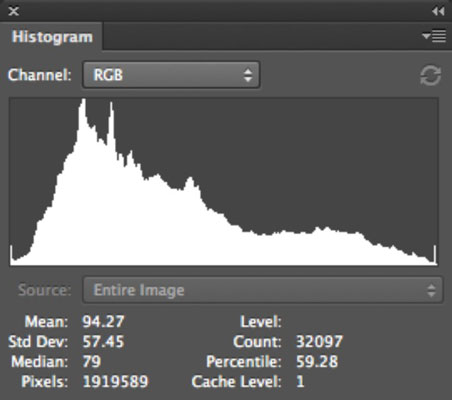
Visualización y personalización
Aislar y agrupar ventanas de documentosLas ventanas de documentos se pueden aislar o agrupar, no es mejor ni peor una cosa o la otra sino es lo que mas como le sea a cada uno. Para hacerlo solo hay que arrastrarla venta hacia una lado.
Comprimir herramientas
Para comprimir las herramientas solo hay que darle en la flechas que hay arriba.
Mostrar/ocultar paneles
Si queremos ocultar o mostrar los paneles hay que ir a menú/ventana/ y darle a lo que queramos que se vea o queremos ocultar o sino también podemos darle a la tecla de Tabulador.
Espacios de trabajo preestablecidos
Son las ventanas que están abierta en el panel de trabajo y según el trabajo que estemos haciendo es recomendable tener abierta unas o otras para un trabajo mas eficaz.
Photoshop nos trae ya de serie unas cuantos espacios de trabajo como el de pintura, el de tipografía, el de fotografía o el de aspectos generales. Pero también podemos generar uno a nuestro gusto y forma de trabajo.

Vista à Mostrar: borde de capa, cuadrícula, guías, etc
En menú en la sección de vista podemos encontrarnos con las opciones de borde de capa, cuadricula, guías, etc. que si las activamos se nos verán en la pantalla y nos ayudaran en nuestra tarea.
PRÁCTICA “Arcimboldo”
Aquí os dejo mi practica, ¿Sabéis quien es?.